Nexus BI: el nuevo módulo de inteligencia integrado en Nexus v.8
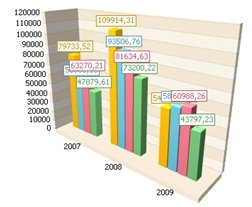 En la versión 8 de Nexus se ha añadido un completo módulo de inteligencia de negocio diseñada para analizar la información de la empresa desde diferentes puntos de vista, a partir de cubos multidimensionales. Con Nexus BI podemos obtener datos en tiempo real, de una forma rápida y sencilla. Y lo que es más importante; Nexus BI no debe adquirirse como un módulo aparte de nuestro ERP Nexus, sino que se integra directamente en sus funcionalidades y permite al distribuidor ofrecer un nuevo servicio de valor a sus clientes con la configuración de sus necesidades de información.
En la versión 8 de Nexus se ha añadido un completo módulo de inteligencia de negocio diseñada para analizar la información de la empresa desde diferentes puntos de vista, a partir de cubos multidimensionales. Con Nexus BI podemos obtener datos en tiempo real, de una forma rápida y sencilla. Y lo que es más importante; Nexus BI no debe adquirirse como un módulo aparte de nuestro ERP Nexus, sino que se integra directamente en sus funcionalidades y permite al distribuidor ofrecer un nuevo servicio de valor a sus clientes con la configuración de sus necesidades de información.
¿Y eso? Porque Nexus BI se organiza en base a dos perfiles de usuarios: Uno eminentemente técnico, pensado para el distribuidor, y otro con perfil de negocio, es decir, el cliente. Pero… ¿Cómo funciona?
Los cubos se organizan en categorías según los datos a los que se pretenda acceder. En la imagen se muestran posibles categorías con las partes del diccionario (tablas y campos) a las que podrían tener acceso. El objetivo de las categorías no es tanto el de la seguridad para que los usuarios no puedan ver las tablas a las que no tienen permiso de acceso), sino que este es simplificar el modelo que verá la persona que acabe definiendo el cubo.
En las categorías no pueden filtrarse los registros a los que se tiene acceso, ya que Nexus BI los incluye todos. Únicamente pueden incluirse tablas y seleccionar los campos de estas tablas que se desea que sean visibles.
Por tanto, el responsable de definir las categorías tiene que poseer un perfil técnico ya que debe saber donde se encuentra la información que desea el usuario.
A partir de la definición de las categorías iniciamos la creación del cubo, determinando la información final que desea ver el usuario.
El siguiente paso es la creación del cubo, en la que determinaremos la información que verá el usuario. Inicialmente se asigna a una categoría, con lo que podremos ver la parte del diccionario de negocio que se haya indicado para la categoría en cuestión.
En el cubo se realizan las siguientes tareas:
1.- Se seleccionan las tablas que van a usarse, que generalmente son un subconjunto de las asignadas a la categoría, pero también podemos incorporar otras tablas o vistas de la base de datos.
2.- Seleccionamos los campos a incluir en el cubo. Generalmente estos campos serán del diccionario de la categoría, pero al igual que las tablas, podemos incorporar otros.
3.- Se asignan nombres que sean claros para el usuario. Por ejemplo, a las cabeceras de facturas de venta se les puede cambiar el nombre que tienen (CabeFacV) por otro mucho más comprensible como Facturas de Venta.
4.- Se filtran registros. Con ello podemos indicar las condiciones que deben cumplir los registros que el usuario quiere analizar. Así podemos analizar, por ejemplo, sólo aquellos clientes que nos hayan comprado en los últimos dos años.
5.- Decidimos las relaciones válidas. Pudiera ser que, entre las tablas elegidas, existan relaciones que no nos interesen. Por ejemplo, una factura puede tener el código de la provincia que se asigna a la factura y también el código del cliente. Con Nexus BI podemos indicarle cual de los dos códigos es el que nos interesa.
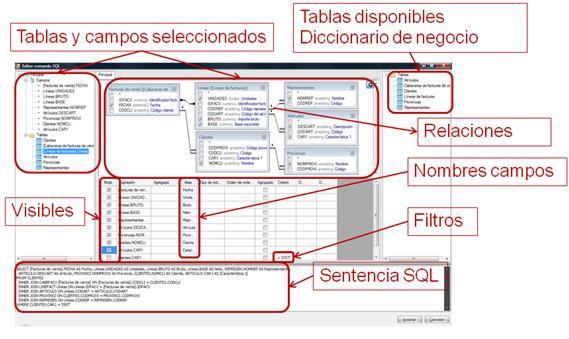
Realizado este trabajo ya tendremos todas las variables que el usuario desea ver.

Ya solamente queda empezar a combinar las variables escogidas y ponerlas en uno de los tres sitios existentes (filas, columnas o datos). Generalmente combinará variables en columnas y filas (dimensiones) e incluirá datos (hechos) en el centro del cubo. Si seleccionamos ejercicio en las columnas, artículo en las filas y margen bruto en los datos, el cubo nos lo presentará de la siguiente manera:
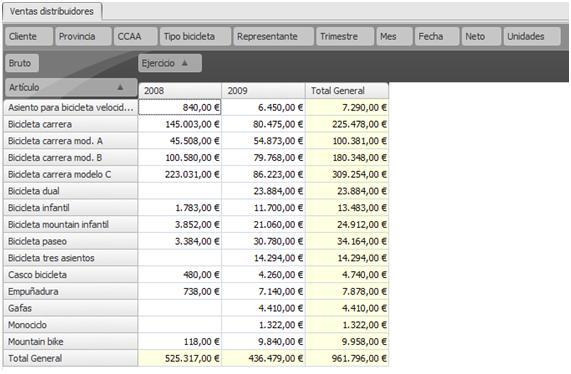
Esta vista puede ser guardada y asignarle un nombre identificativo (por ejemplo, ventas brutas de artículos por ejercicio) y podemos volver a recuperarla cuando queramos volver a analizar la información de la misma manera. Es obvio decir que la información se actualiza directamente y en tiempo real.
También podemos volver a modificarla cuando queramos ver la información de distinta manera. Podemos suprimir el artículo, poner el ejercicio por trimestres y añadir al representante. La misma información la veríamos así:
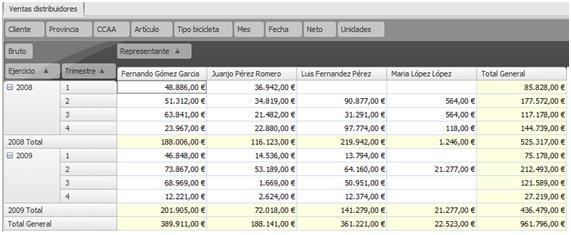
Ahora podemos guardarla también con el nombre de Ventas Brutas por representante y trimestre.
Nexus BI es una gran herramienta que los usuarios valorarán muy positivamente por su facilidad de uso y una gran oportunidad para nuestros distribuidores por el potencial de servicios que puede generar.
Publicado el agosto 31, 2009 en Distribuidores, Novedades y etiquetado en Nexus BI. Guarda el enlace permanente. 1 comentario.

Alguien sabe como realizar un listado de ventas por Municipio?
Ni la tabla «Clientes» ni la tabla «Linea de facturas» contiene ningun campo de municipio, solo el de provincia.
Saludos